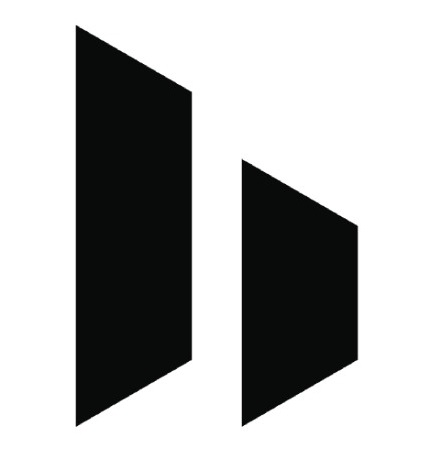Sayangnya, ketika FPS berbasis presisi dan berkecepatan tinggi seperti Valorant mengalami masalah “ping”, pemain akan kesulitan.
Pemain dengan ping tinggi akan membuat marah pemain lain dalam pertandingannya atau kesulitan mendapatkan kill. Ini tidak menyenangkan bagi siapa pun yang terlibat.
Apa itu ping dan mengapa itu penting?
Bagi mereka yang belum menyadarinya, ping di video game online mengacu pada koneksi internet pemain. Ini cuma diantara koneksi internet dan mendaftarkan perintah di server.
Semakin tinggi ping Valorant seorang pemain, semakin besar kemungkinan akan frustrasi dengan gameplay yang jauh tertinggal dari yang lainnya.
Berikut penjelasan cara mengatasi ping yang tinggi di Valorant:
Ping yang buruk bisa menyebabkan pemain lebih sering kalah di Valorant, jadi cobalah perbaiki ping-mu sebaik mungkin. Terus lanjutkan bahkan setelah satu solusi gagal memperbaiki masalah. Berikut beberapa cara memulihkan atau meningkatkan ping saat bermain Valorant.
Cara pertama: Restart modem atau routermu
Sudahkah kamu mencoba mematikan dan menghidupkannya lagi? Itu menjadi saran klise karena suatu alasan. Saat modem dan router dibiarkan menyala dalam waktu lama, cache akan menumpuk dan menyimpan banyak data yang tidak diperlukan. Restart sederhana akan menghapus cache dan dapat mengurangi masalah ping Anda tanpa banyak ribet.
Cara kedua: Perbaiki file cache pada game
Ini mungkin terdengar seperti tugas teknis yang rumit, namun klien Riot Games membuatnya mudah. Dengan klien Riot terbuka, kamu dapat mengeklik gambar profilmu di bagian kanan atas layar. Klik “Pengaturan” dari menu tarik-turun, klik “Valorant”, dan terakhir, klik tombol besar “Perbaikan” di bagian bawah layar.
Ini akan memperbaiki file yang rusak tanpa Anda harus melakukan hal lain.
Cara ketiga: Tutup semua aplikasi yang ada di belakang layar
Kamu mungkin memiliki beberapa aplikasi yang perlu kamu gunakan saat bermain VALORANT yang masih berjalan tanpa disadari di latar belakang, sehingga menyebabkan game tidak berjalan pada performa maksimal.
Untuk memantau aplikasi apa yang telah dibuka dan tutup, tekan tombol Logo Windows komputer Anda secara bersamaan dan R. Ini akan membuka kotak “Run Dialog” di mana kamu ketikan “resmon” dan tekan Enter.
Dengan “Resource Monitor Window” yang telah terbuka, kamu dapat melihat aplikasi apa yang menarik sumber daya dari CPU, Disk, Memori, dan Jaringanmu.
Kamu sebaiknya melihat secara khusus bagian Jaringan untuk masalah ping. Tutup semua aplikasi yang tidak digunakan yang berada di bagian atas kolom “Total”, namun pastikan kamu mengetahui aplikasi apa yang ditutup.
Yang terbaik adalah menutup sesuatu hanya jika kamu yakin sebagian sehingga kamu tidak menutup sesuatu yang penting secara tidak sengaja.